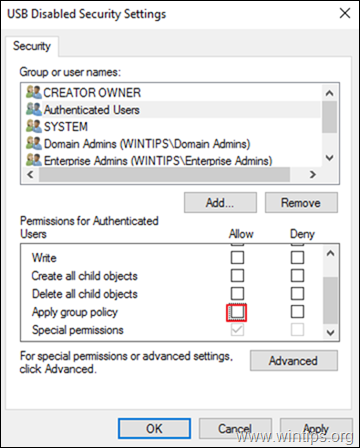Acest ghid conține instrucțiuni pas cu pas despre cum să blocați dispozitivele de stocare USB pe întregul domeniu sau pe anumiți utilizatori de domeniu utilizând politica de grup într-un domeniu AD 2016 sau 2012. Mai precis, după citirea instrucțiunilor din acest ghid veți afla cum să împiedicați accesul la orice dispozitiv de stocare USB (unități flash, hard disk-uri, smartphone-uri, tablete etc.), care se pot conecta la orice computer din domeniu sau pot refuza accesul la stocarea USB doar anumitor utilizatori de domeniu.
Astăzi, mulți dintre noi folosesc un dispozitiv de stocare USB pentru a transfera date. Cu toate acestea, pentru o organizație, capacitatea angajaților săi de a utiliza dispozitive de stocare externe poate conține riscuri de securitate, cum ar fi răspândirea de programe malware sau interceptarea datelor sensibile. Pentru a evita aceste riscuri, puteți citi următoarele instrucțiuni pentru a bloca accesul la dispozitivele de stocare USB pentru toți utilizatorii și computerele din domeniul dvs. sau numai pentru anumiți utilizatori de domeniu, utilizând Politica de grup
. ** Note:
1.În această postare, pentru a bloca unitățile USB prin politica de grup, am folosit un controler de domeniu Active Directory 2016 pentru a crea noua politică de grup și stațiile de lucru Windows 10 Pro și Windows 7 Pro pentru ao aplica.
2. Politica „Blocare acces USB” nu va afecta administratorii domeniului sau orice alt dispozitiv USB conectat, cum ar fi tastaturi USB, mouse, imprimantă etc.
3.După aplicarea Politicii de grup, utilizatorii nu vor avea acces la niciun tip de dispozitiv de stocare USB și vor primi unul dintre următoarele mesaje de eroare atunci când încearcă să acceseze un dispozitiv de stocare USB pe lor PC.


Cum să utilizați politica de grup pentru a preveni accesul la dispozitivele de stocare USB (server 2012/2012R2/2016)
- Partea 1. Blocați accesul USB de citire/scriere pentru toți utilizatorii domeniului.
- Partea 2. Blocați accesul USB de citire/scriere pentru anumiți utilizatori de domeniu.
Partea 1. Cum să blocați accesul la dispozitivele de stocare USB pe întregul domeniu 2016.
Pentru a dezactiva accesul la orice dispozitiv de stocare USB conectat la orice computer (utilizator) de pe domeniu:
1. În Server 2016 AD Domain Controller, deschideți Manager server iar apoi din Instrumente meniu, deschideți Managementul politicii de grup. *
* În plus, navigați la Panou de control -> Instrumente administrative -> Managementul politicii de grup.

2. Sub Domenii, selectați-vă domeniul și apoi Click dreapta la Politica de domeniu implicită și alegeți Editați | ×.

3. În „Editor de gestionare a politicilor de grup”, navigați la:
- Configurare utilizator > Politici > Șabloane administrative > Sistem > Acces de stocare amovibil
4. În panoul din dreapta, faceți dublu clic pe: Discuri amovibile: interziceți accesul la citire. *
* Note:
1. Multe tutoriale în acest moment sugerează Permite "Toate clasele de stocare amovibil: interziceți accesul” politică, dar în timpul testelor noastre am descoperit că această politică nu se aplică (funcționează) pentru smartphone-uri sau tablete.
2. Dacă doriți să blocați accesul de scriere USB, selectați Discuri amovibile: interziceți accesul la scriere.
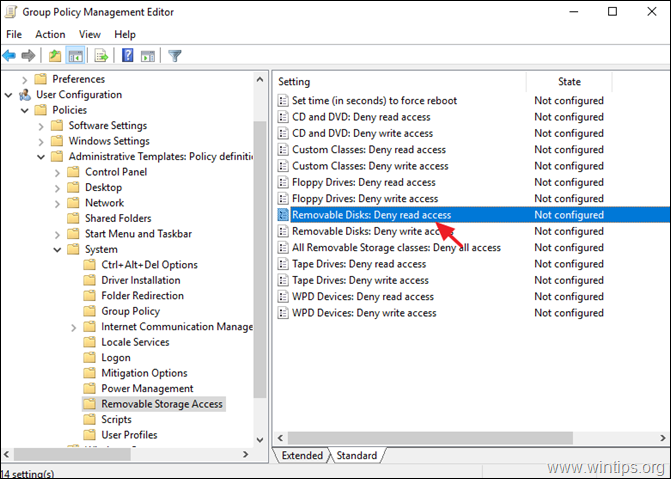
5. Verifica Activat și faceți clic O.K.
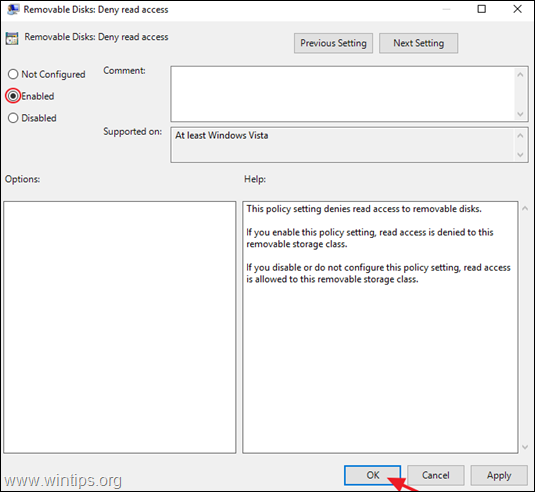
6. Închide Editorul de politici de grup.
7. Repornire serverul și mașinile client sau rulați gpupdate /force comandă pentru a aplica noile setări ale politicii de grup (fără repornire) atât la server, cât și la clienți.
Partea 2. Cum să împiedicați accesul la dispozitivele de stocare USB pe anumiți utilizatori de domeniu.
Pentru a dezactiva accesul la dispozitivele de stocare USB pentru anumiți utilizatori numai folosind o politică de grup, trebuie să creați un grup cu utilizatori care nu doresc să acceseze dispozitivele de stocare USB și apoi să aplice noua politică la aceasta grup. Pentru a face asta:
Pasul 1. Creați un grup cu utilizatorii USB dezactivați. *
* Notă: Dacă ați creat deja un grup cu utilizatorii USB dezactivați, continuați pasul 2.
1. Deschis Utilizatori și computere Active Directory.
2. Faceți clic dreapta pe „Utilizatori" obiect din panoul din stânga și alegeți Nou > grup
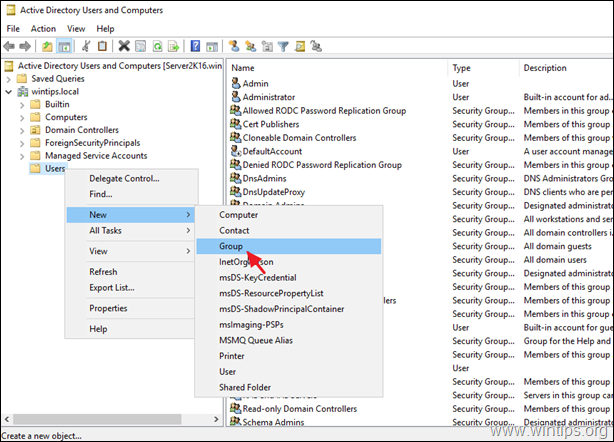
3. Introduceți un nume pentru noul grup (de exemplu, „Utilizatori cu dezactivare USB”) și faceți clic O.K. *
* Notă: Lăsați opțiunile „Global” și „Securitate” bifate.
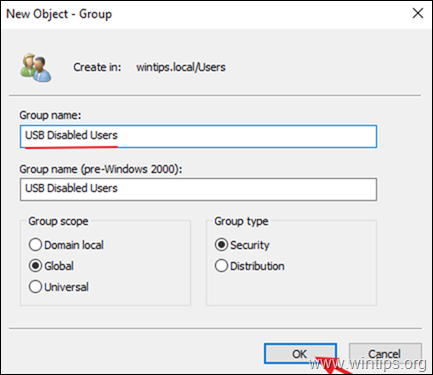
4. Deschideți grupul nou creat, selectați Membrii filă și faceți clic Adăuga
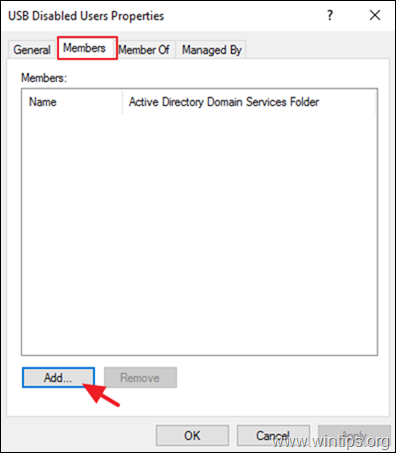
5. Acum selectați în ce utilizator(i) de domeniu doriți să blocați dispozitivele de stocare USB și apoi faceți clic O.K.
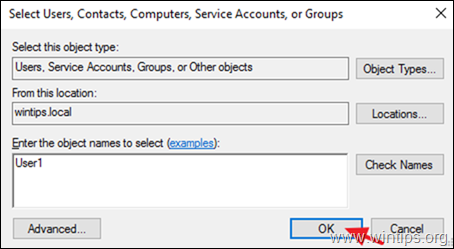
6. Clic O.K pentru a închide proprietățile grupului.
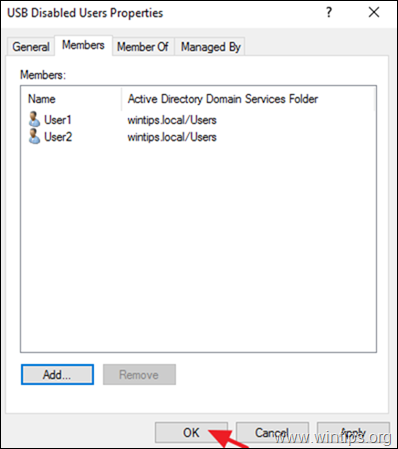
Pasul 2. Creați un nou obiect de politică de grup pentru a dezactiva dispozitivele de stocare USB.
1. Deschide Managementul politicii de grup.
2. Sub obiectul „Domenii”, faceți clic dreapta pe domeniul dvs. și selectați Creați un GPO în acest domeniu și conectați-l aici.
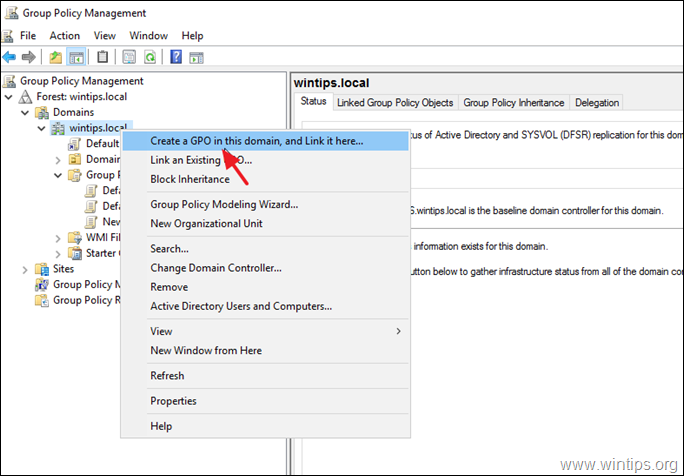
3. Introduceți un nume pentru noul GPO (de exemplu, „USB Disabled”) și faceți clic O.K.
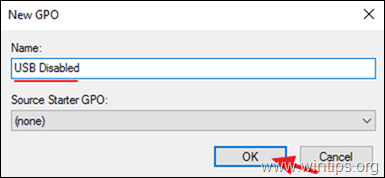
4. Faceți clic dreapta pe noul GPO și faceți clic Editați | ×.
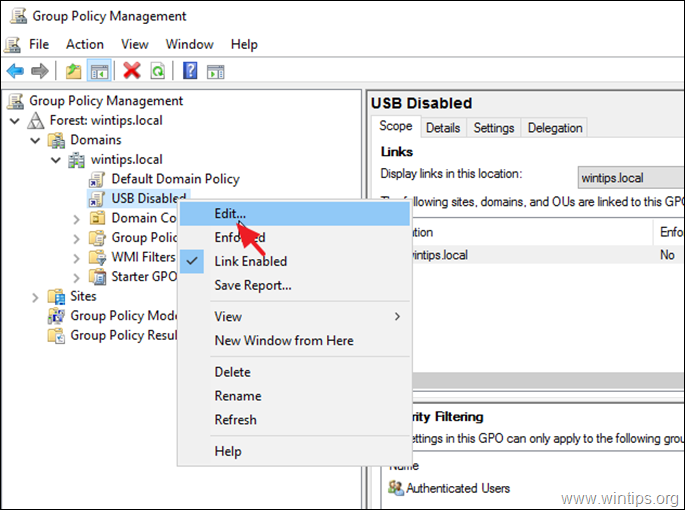
5. În „Editor de gestionare a politicilor de grup”, navigați la:
- Configurare utilizator > Politici > Șabloane administrative > Sistem > Acces de stocare amovibil
4. În panoul din dreapta, faceți dublu clic pe: Discuri amovibile: interziceți accesul la citire. *
* Notă:
1. Multe tutoriale în acest moment sugerează Permite "Toate clasele de stocare amovibil: interziceți accesul” politică, dar în timpul testelor noastre am descoperit că această politică nu se aplică (funcționează) pentru smartphone-uri sau tablete.
2. Dacă doriți să blocați accesul de scriere USB, selectați Discuri amovibile: interziceți accesul la scriere.
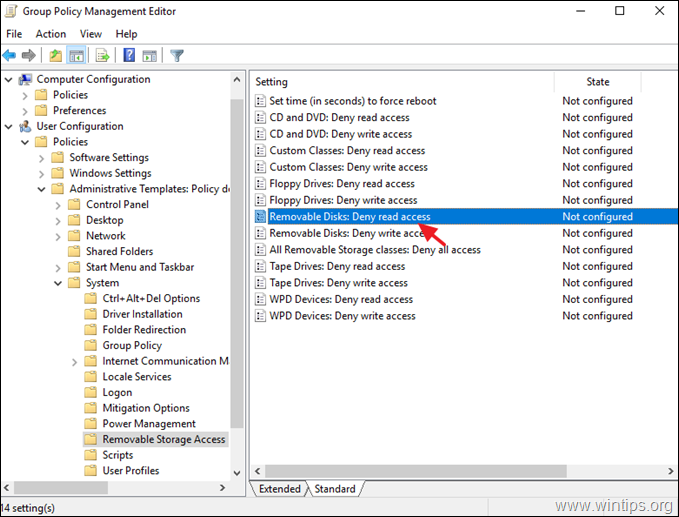
5. Verifica Activat și faceți clic O.K.
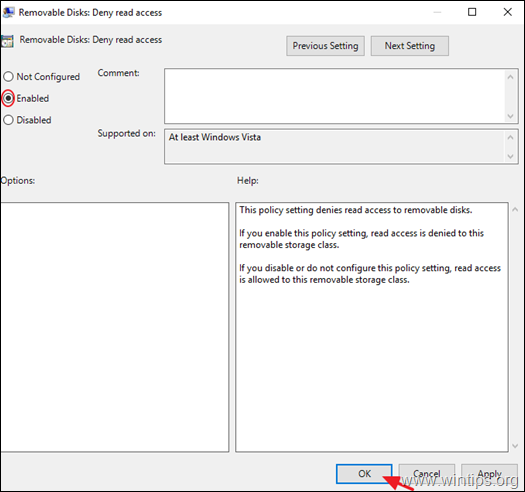
6. Închide cel Editor de gestionare a politicilor de grup fereastră.
7. Înapoi la „Gestionarea politicii de grup”, selectați GPO „USB dezactivat” și la fila „Scope” faceți clic pe Adăuga butonul (sub setările „Filtrare de securitate”).

8. Tastați numele grupului „Utilizatori USB dezactivați” (de exemplu, „Utilizatori cu dezactivare USB” în această postare) și faceți clic pe O.K.
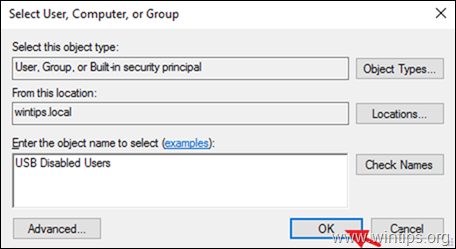
9. Când ați terminat, selectați Delegație fila.
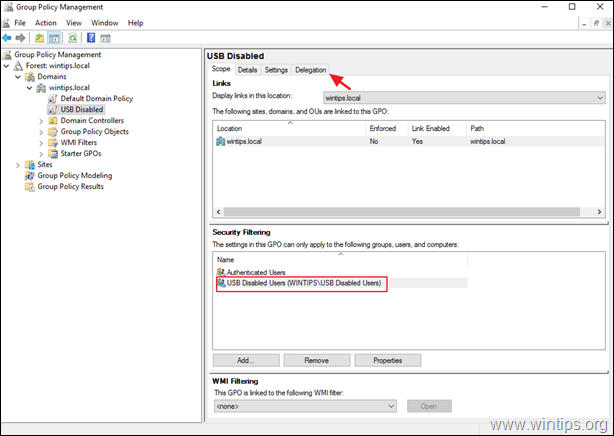
10. În fila „Delegație”, Selectați cel Utilizatori autentificați și faceți clic Avansat.
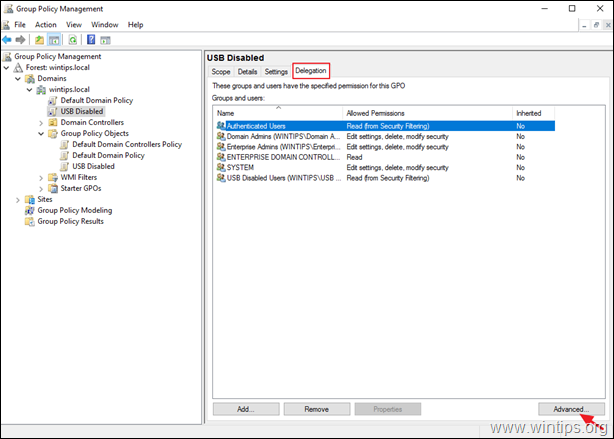
11. La Opțiuni de securitate, Selectați cel Utilizatori autentificați și debifați cel Aplicați politica de grup Caseta de bifat. Când ați terminat, faceți clic O.K.
6. Închide Editorul de politici de grup.
7. Repornire serverul și mașinile client sau rulați "gpupdate /force" (ca administrator), pentru a aplica noile setări ale politicii de grup (fără repornire) atât la server, cât și la clienți.
Asta e! Spune-mi dacă acest ghid te-a ajutat lăsând comentariul tău despre experiența ta. Vă rugăm să dați like și împărtășiți acest ghid pentru ai ajuta pe alții.